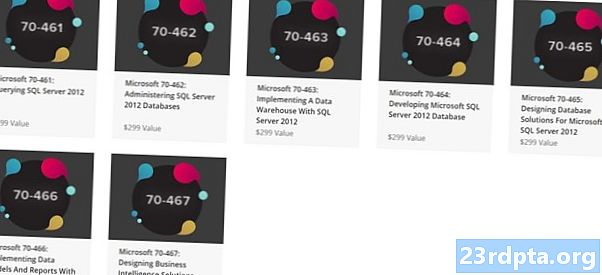Зміст
- Блокуйте веб-сайти через веб-переглядач
- Блокуйте веб-сайти за допомогою програми
- Сімейне посилання Google
- BlockSite
- Мобільна безпека та антивірус
- Блокуйте веб-сайти за допомогою брандмауера
- Блокуйте веб-сайти за допомогою OpenDNS

Якщо ви часто даруєте смартфон або планшет своїм дітям, батьківський контроль і блокування невідповідного вмісту є обов'язковим. Ви також можете використовувати блокування веб-сайтів, щоб розпочати свою звичку до соціальних медіа або уникнути відволікання контенту під час роботи. Якою б не була причина, ми тут, щоб допомогти. Ось кілька найбільш ефективних методів блокування веб-сайтів на Android.
Блокуйте веб-сайти через веб-переглядач
Хоча більшість мобільних браузерів далекі від своїх колег на робочому столі, коли мова йде про функції, існують способи блокування веб-сайтів через них на Android. Деякі браузери дозволяють встановлювати додатки. У цьому випадку ми розглянемо надбудову Firefox. Якщо у вас ще не встановлено Firefox, ви можете завантажити його тут. Після цього все, що потрібно для блокування веб-сайтів, - це надбудова BlockSite. Ось як його встановити:
- Відкрийте Firefox і торкніться меню (три крапки) у верхньому правому куті.
- Виберіть Додатки потім натисніть на Перегляньте рекомендовані розширення Firefox внизу сторінки.
- Шукати BlockSite (одне слово) з панелі пошуку вгорі. Натисніть на перший результат, потім на Додати до Firefox.
- Ви побачите спливаюче вікно з дозволами, необхідними для надбудови. Додайте його та погоджуйтеся, якщо вам буде зручно, що потрібно.
- Після завершення установки вам потрібно буде натиснути Погодьтеся та надати дозволу BlockSite для доступу до відвідуваних URL-адрес тощо, щоб увімкнути надбудову.
- Потім ви будете перенаправлені до меню BlockSite. Просто натисніть Блокувати сайти і введіть URL-адресу веб-сайту, який ви хочете заблокувати.

Якщо ви використовуєте цей додаток головним чином для захисту своєї дитини від невідповідного вмісту, можливо, вам доведеться зробити ще кілька кроків. Вам слід видалити або вимкнути інші веб-переглядачі на своєму пристрої на всякий випадок. Це можна зробити, перейшовши до Налаштування, потім Програми. Більшість пристроїв матиме Хром і попередньо встановлені браузери-виробники телефону. Знайдіть їх через опцію пошуку та відключіть їх. Після цього сміливо передайте дитині планшет або смартфон без проблем.
Блокуйте веб-сайти за допомогою програми
Якщо попереднє рішення здається трохи заплутаним, завжди можна покластися на додатки. Існує безліч додатків, які дозволять виконати роботу, але ми зосередимось головним чином на тих, які не потребують вкорінення вашого пристрою.
Сімейне посилання Google
Якщо ви хочете відслідковувати активність дитини в Інтернеті та захищати їх від невідповідних веб-сайтів, одним із перших варіантів вибору має бути сімейне посилання Google. Він не тільки дозволяє блокувати веб-сайти в Chrome, але і встановлювати обмежений доступ до певних додатків та вмісту для дорослих в Google Play. Якщо ви хочете дізнатися більше про нього, ви можете прочитати наш докладний посібник про те, як це працює тут.

BlockSite
Якщо ваша головна мета - уберегти себе від зволікання, блокуючи веб-сайти, ви можете знову звернутися до BlockSite - на цей раз у формі додатку. У додатку є простий у користуванні чистий інтерфейс, який проведе вас через процес блокування веб-сайтів та додатків. Однак, що робить його великим - це можливість планувати блокування, а також його режим роботи, який допоможе вам залишатися продуктивними.

У BlockSite захищений паролем, тому ви можете заблокувати додаток, і він може навіть синхронізуватися між настільним та мобільним пристроєм. Він також може бути використаний для захисту дітей від небажаного вмісту завдяки можливості блокувати всі дорослі веб-сайти одним натисканням кнопки.
Примітка. Вам потрібно буде дозволити доступ до BlockSite, але це потрібно для його функціонування.
Мобільна безпека та антивірус
Якщо ви хочете поєднати безпеку в Інтернеті з батьківським контролем, ви не можете помилитися з програмою Mobile Security & Antivirus від Trend Micro. Він простий у використанні, блокує небезпечні веб-сайти та захищає вас від фішингу, викупу програмного забезпечення та іншого. Однак батьківський контроль - преміальна особливість.

Ви можете протестувати його безкоштовно протягом 14 днів, після чого вам потрібно буде платити щорічну абонентську плату. Тим не менш, якщо ви вирішили спробувати, ось як заблокувати веб-сайти за допомогою мобільної безпеки. Відкрийте додаток і натисніть Батьківський контроль, за яким Фільтр веб-сайтів. Увімкніть цю функцію та отримайте великі права доступу. Вам буде запропоновано увійти у свій акаунт Trend Micro або створити його. Щойно це не вийде, все, що залишилося зробити, - це торкніться піктограми Список заблокованих і виберіть Додайте.
Нарешті, якщо ви не впевнені, чи перераховані вище програми вам підходять, ми також радимо перевірити додаток Kaspersky SafeKids.
Блокуйте веб-сайти за допомогою брандмауера
Якщо ви хочете піти на крок далі, ви можете заблокувати веб-сайти на Android за допомогою брандмауера. Більшість вимагає вкорінення вашого пристрою, але є і безкореневі варіанти. Один з найкращих говорить все це в своїй назві - NoRoot Firewall. Він має чистий та простий у користуванні інтерфейс і вимагає мінімальних дозволів.
Це дозволяє створювати фільтри на основі доменних імен, IP-адрес та імен хостів. Ви навіть можете контролювати конкретні з'єднання програм. Ось що вам потрібно зробити для блокування веб-сайтів, коли ви встановите NoRoot Firewall:
- Відкрийте додаток та перейдіть до Глобальні фільтри вкладку вгорі праворуч.
- Натисніть на Новий попередній фільтр варіант.
- Поставте прапорець як піктограми Wi-Fi, так і даних, якщо ви хочете, щоб веб-сайт був заблокований в обох з'єднаннях.
- Введіть адресу веб-сайту, який ви хочете заблокувати.
- На Порт виберіть вкладку *, потім натисніть гаразд.
- Поверніться до Головна вкладку та натисніть Старт.
Це все є для цього! Одне невелике попередження: програма може не працювати з LTE-підключеннями, оскільки наразі не підтримує IPv6.
Якщо ви шукаєте альтернативу NoRoot, ми також рекомендуємо надійний додаток NetGuard з відкритим кодом, який ви можете знайти на F-Droid тут.
Блокуйте веб-сайти за допомогою OpenDNS
Якщо ви хочете щось, що зробить важкий підйом для вас, одним з найкращих варіантів є OpenDNS. Ця послуга забезпечує надійну фільтрацію вмісту, і навіть у дітей, які знають техніку, виникнуть проблеми з пошуком обходу. Як це працює? За замовчуванням під час підключення до Wi-Fi ви використовуєте DNS-сервер свого постачальника послуг Інтернет, але ви можете поміняти його на OpenDNS. Він автоматично фільтрує весь невідповідний вміст.
За допомогою OpenDNS легко відфільтрувати невідповідний вміст.
На деяких пристроях Android ви зможете користуватися без необхідності встановлення додаткових додатків, перейшовши в Налаштування> Wi-Fi> Додаткові параметри> Змінити налаштування DNS. Однак ці пристрої є винятком, а не правилом. Ось чому перший крок, який ви повинні зробити - це завантажити та встановити параметри Wi-Fi. Після цього все, що вам потрібно зробити, - це ввести ці значення в слоти DNS1 і DNS2 і натисніть Застосувати:
DNS 1: 208.67.222.123 DNS 2: 208.67.220.123Однак використання OpenDNS має і свій мінус. Це корисно, коли ви перебуваєте вдома, але не тоді, коли ви не вдома, оскільки це не працює з мобільними даними. Тим не менш, якщо ви в основному даруєте планшет або смартфон дитині, перебуваючи вдома, це зробить фокус ефектно.
Це наші поради та рекомендації щодо блокування веб-сайтів на пристрої Android. Ми пропустили кілька простих і надійних методів?